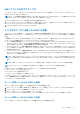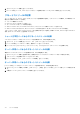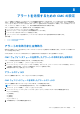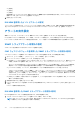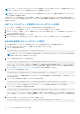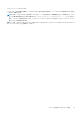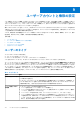Users Guide
Table Of Contents
- Dell EMC PowerEdge VRTX向けDell Chassis Management Controllerバージョン3.0 ユーザーズ ガイド
- 目次
- 概要
- CMC のインストールと設定
- 作業を開始する前に
- CMC ハードウェアの取り付け
- 管理ステーションへのリモートアクセスソフトウェアのインストール
- ウェブブラウザの設定
- CMC への初期アクセスのセットアップ
- CMC にアクセスするためのインタフェースおよびプロトコル
- CMC ファームウェアのダウンロードとアップデート
- シャーシの物理的な場所とシャーシ名の設定
- CMC の日付と時刻の設定
- シャーシ上のコンポーネントを識別するための LED の設定
- CMC プロパティの設定
- CMC ウェブインタフェースを使用した iDRAC 起動方法の設定
- RACADM を使用した iDRAC 起動方法の設定
- CMC ウェブインタフェースを使用したログインロックアウトポリシー属性の設定
- RACADM を使用したログインロックアウトポリシー属性の設定
- 冗長 CMC 環境について
- 前面パネルの設定
- CMC へのログイン
- ファームウェアのアップデート
- CMC ファームウェアのダウンロード
- 現在インストールされているファームウェアのバージョンの表示
- CMC ファームウェアのアップデート
- シャーシインフラストラクチャファームウェアのアップデート
- サーバー iDRAC ファームウェアのアップデート
- サーバーコンポーネントファームウェアのアップデート
- ファームウェアインベントリの表示
- CMC ウェブインタフェースを使用したシャーシインベントリレポートの保存
- CMC ウェブインタフェースを使用したネットワーク共有の設定
- Lifecycle Controller のジョブ操作
- サーバーコンポーネントファームウェアのロールバック
- サーバーコンポーネントファームウェアのアップデート
- スケジュールされたサーバーコンポーネントファームウェアジョブの削除
- CMC Webインターフェイスを使用したストレージ コンポーネントのアップデート
- CMC を使用した iDRAC ファームウェアのリカバリ
- シャーシ情報の表示とシャーシとコンポーネントの正常性状態の監視
- CMC の設定
- サーバーの設定
- スロット名の設定
- iDRAC ネットワークの設定
- iDRAC 仮想 LAN タグの設定
- 最初の起動デバイスの設定
- サーバー FlexAddress の設定
- リモートファイル共有の設定
- サーバー設定複製を使用したプロファイル設定の実行
- サーバープロファイルページへのアクセス
- プロファイルの追加または保存
- プロファイルの適用
- プロファイルのインポート
- プロファイルのエクスポート
- プロファイルの編集
- プロファイルの削除
- プロファイル設定の表示
- 保存プロファイル設定の表示
- プロファイルログの表示
- 完了状態とトラブルシューティング
- プロファイルの Quick Deploy
- サーバープロファイルのスロットへの割り当て
- 起動 ID プロファイル
- 起動 ID プロファイルの保存
- 起動 ID プロファイルの適用
- 起動 ID プロファイルのクリア
- 保存起動 ID プロファイルの表示
- 起動 ID プロファイルのインポート
- 起動 ID プロファイルのエクスポート
- 起動 ID プロファイルの削除
- 仮想 MAC アドレスプールの管理
- MAC プールの作成
- MAC アドレスの追加
- MAC アドレスの削除
- MAC アドレスの非アクティブ化
- シングルサインオンを使った iDRAC の起動
- リモートコンソールの起動
- アラートを送信するための CMC の設定
- ユーザーアカウントと権限の設定
- ユーザーのタイプ
- ルートユーザー管理者アカウント設定の変更
- ローカルユーザーの設定
- Active Directory ユーザーの設定
- サポートされている Active Directory の認証機構
- 標準スキーマ Active Directory の概要
- 標準スキーマ Active Directory の設定
- 拡張スキーマ Active Directory 概要
- 拡張スキーマ Active Directory の設定
- 汎用 LDAP ユーザーの設定
- シングルサインオンまたはスマートカードログイン用 CMC の設定
- CMC にコマンドラインコンソールの使用を設定する方法
- FlexAdress および FlexAddress Plus の使用
- ファブリックの管理
- 電力の管理と監視
- シャーシストレージの管理
- ストレージコンポーネントの状態の表示
- ストレージトポロジの表示
- CMC ウェブインタフェースを使用した SPERC のフォールトトレランストラブルシューティング情報の表示
- CMC Webインターフェイスを使用したスロットへの仮想アダプターの割り当て
- ストレージコントローラでのフォールトトレランス
- セキュリティキーの不一致
- CMC ウェブインタフェースを使用したコントローラプロパティの表示
- RACADM を使用したコントローラプロパティの表示
- ストレージコントローラの設定
- 共有 PERC コントローラ
- CMC ウェブインタフェースを使用した RAID コントローラの有効化または無効化
- RACADM を使用して RAID コントローラの有効または無効にする
- RACADM を使用した外付け RAID コントローラのフォールトトレランスを有効または無効にする
- CMC ウェブインタフェースを使用した物理ディスクプロパティの表示
- RACADM を使用した物理ディスクドライブプロパティの表示
- 物理ディスクと仮想ディスクの識別
- CMC Webインターフェイスを使用したグローバル ホット スペアの割り当て
- RACADM を使用したグローバルホットスペアの割り当て
- 物理ディスクの回復
- CMC ウェブインタフェースを使用した仮想ディスクプロパティの表示
- RACADM を使用した仮想ディスクプロパティの表示
- CMC Webインターフェイスを使用した仮想ディスクの作成
- 暗号化キーの管理
- 仮想ディスクの暗号化
- 外部設定のロック解除
- 暗号消去
- 仮想ディスクへの仮想アダプタアクセスポリシーの適用
- CMC ウェブインタフェースを使用した仮想ディスクプロパティの変更
- エンクロージャ管理モジュール
- CMC ウェブインタフェースを使用したエンクロージャプロパティの表示
- PCIe スロットの管理
- トラブルシューティングとリカバリ
- LCD パネルインタフェースの使用
- よくあるお問い合わせ(FAQ)
MAC アドレスの非アクティブ化
CMC ウェブインタフェースの [MAC アドレスの非アクティブ化] オプションを使用して、アクティブになっている MAC アドレ
スを非アクティブ化することができます。
メモ: サーバーが ID のクリア 処置に反応していない場合、または MAC アドレスがいずれのサーバーでも使用されていない場
合にのみ、[MAC アドレスの非アクティブ化] のオプションを使用してください。
ネットワーク共有から MAC アドレスを削除するには次の手順を実行します。
1. [サーバープロファイル] のページに移動します。[起動 ID プロファイル] > [仮想 MAC アドレスプールの管理] のセクショ
ンで、非アクティブ化したいアクティブな MAC アドレスを選択します。
2. [MAC アドレスの非アクティブ化] をクリックします。
シングルサインオンを使った iDRAC の起動
CMC は、サーバーなどの個別シャーシ コンポーネントの限定された管理機能を提供します。これらの各コンポーネントを完全に
管理するため、CMC からは、サーバーの管理コントローラー(iDRAC)の Web ベース インターフェイスの起動ポイントが提供さ
れます。
この機能はシングル サインオンを活用するため、ユーザーは一度ログインすると、二度目からは、ログインをせずに iDRAC Web
インターフェイスを起動できます。シングル サインオン ポリシーは以下のようになります。
● サーバー管理者の権限を持つ CMC ユーザーは、シングル サイン オンで自動的に iDRAC にログインされます。一度 iDRAC サイ
トにログオンすると、このユーザーには自動的に管理者権限が付与されます。これは、同じユーザーが iDRAC でアカウントを
持たない場合や、そのアカウントが管理者権限を持たない場合でも同様です。
● CMC ユーザーで、サーバーの管理者権限は有していないが、同じアカウントが iDRAC にある場合は、シングル サイン オンで
iDRAC に自動ログインできます。一度 iDRAC サイトにログオンすると、このユーザーには、その iDRAC アカウント用に作成さ
れた権限が付与されます。
● CMC ユーザーで、サーバーの管理者権限は有していない、または同じアカウントをその iDRAC で有していない場合は、シング
ル サイン オンでの iDRAC への自動ログインはされません。このユーザーが[[iDRAC GUI の起動]]をクリックすると、iDRAC
のログイン ページに誘導されます。
メモ: ここで言う「同じアカウント」とは、ユーザーが CMC および iDRAC において、パスワードが一致する同じログイン名
を持っている場合です。ログイン名が同じでパスワードが一致しない場合、このユーザーは同じアカウントを持つと見なされ
ます。
メモ: その場合、ユーザーは、iDRAC のログインページが表示されます(前述のシングルサインオンの 3 つ目の項目参照)。
メモ: iDRAC ネットワーク LAN が無効(LAN 無効=オフ)の場合は、シングルサインオンは利用できません。
次の場合、[[iDRAC GUI の起動]]をクリックするとエラー ページが表示されることがあります。
● サーバーがシャーシから取り外されている
● iDRAC の IP アドレスが変更されている
● iDRAC ネットワーク接続にエラーが発生している
MCM では、メンバー シャーシから iDRAC Web インターフェイスを起動しているとき、リーダー シャーシとメンバー シャーシの
ユーザー資格情報を同じにする必要があります。そうしないと、現在のメンバーシャーシのセッションが中止され、メンバーシャ
ーシのログインページが表示されます。
サーバー状態ページからの iDRAC の起動
各サーバーに対する iDRAC 管理コンソールを起動するには、次の手順を実行します。
1. 左ペインで、[サーバー概要] を展開します。展開された [サーバー概要] リストに 4 つのサーバーがすべて表示されます。
2. iDRAC ウェブインタフェースを起動するサーバーをクリックします。
3. [サーバー状態] ページで、[iDRAC の起動] をクリックします。
iDRAC ウェブインタフェースが表示されます。フィールドの説明については、『オンラインヘルプ』を参照してください。
サーバー状態ページからの iDRAC の起動
[サーバー状態] ページから iDRAC 管理コンソールを起動するには、次の手順を実行します。
サーバーの設定 111